Kikapcsolja a Windows 7 tűzfal
Firewall ablak - egyfajta védelmet. Van egy program, amely ellenőrzi az adatok áthaladó a rendszer, és megakadályozza, hogy a hackerek és a különféle vírusok a számítógépen. Ebből az következik, hogy a tűzfal vagy a tűzfal egy nagyon hasznos dolog, de nem mindig. Néha volt az, aki megakadályozza, hogy olyan programot futtat, vagy módosíthatja a beállításokat.
Ebben a cikkben, próbáljuk kitalálni, hogyan lehet letiltani brandmauerWindows 7. ha lettünk nagyon zavart. Véglegesen letiltja nem ajánlott, mert elhagyja a számítógépet minden védelem nélkül. Abban a szélsőséges esetben, akkor telepíteni más tűzfal helyett a szabvány.

Ezután kattintson a „kapcsolati tűzfal a Windows»
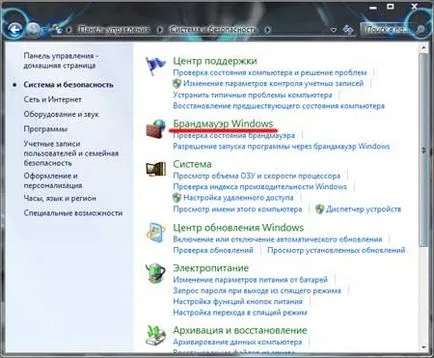
A következő ablakban a hangsugárzókat a bal gombbal a „kapcsolati engedélyezése vagy letiltása a Windows tűzfal.”
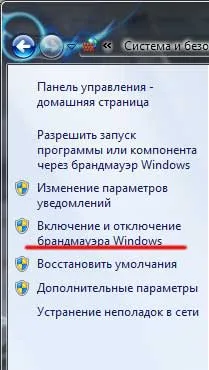
Következő a következő ablak, állítsa a kapcsolót „letiltása Windows tűzfal”, amint azt a fenti ablakban, és kattintson a „OK” gombot.

Ezután le kell tiltani a szolgáltatást, amely felelős a tűzfalat. Ehhez kattintson a „Start” és a keresősáv write „ff”. azonnal ki az eredmény „Szolgáltatások”. Kattints rá.
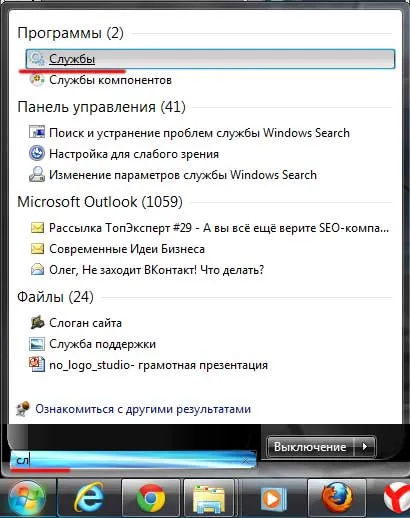
Megnyitottuk az összes szolgáltatást, megtalálja a szolgáltatás „tűzfal a Windows» és kattintson a jobb egérgombbal, és válassza ki a »Tulajdonságok«
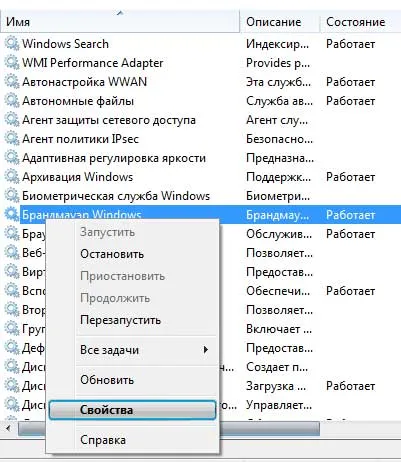
A megnyíló ablakban állítsa az Indítás típusa „Disabled” és kattintson a „Stop” gombot és az „OK”.

Ez még nem minden. Kattintson újra a „Start” és írni „con”. Azt kiderült, hogy az eredmény a „System Configuration”. Kattints rá.
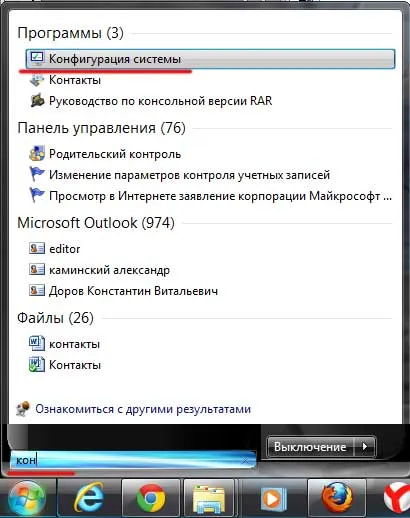
Azt viszont, hogy a lap „Szolgáltatások”, és távolítsa el a kullancs mellett „tűzfal a Windows». "OK" gombra.
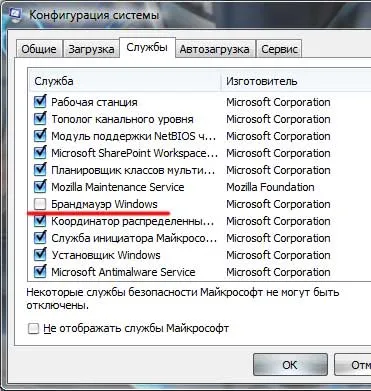
Ahhoz, hogy kapcsolja ki a tűzfalat vissza szolgáltatást meg kell kezdeni az első, és csak ezután bele a vezérlőpulton.